Nejde internet: Tady je rychlá cesta k opravě vaší sítě!
Tento článek má sloužit jako rychlá pomoc všem, kteří se potřebují rychle zorientovat v síťových znalostech. To jim pomůže k tomu, aby si sami dokázali opravit přístup internet.
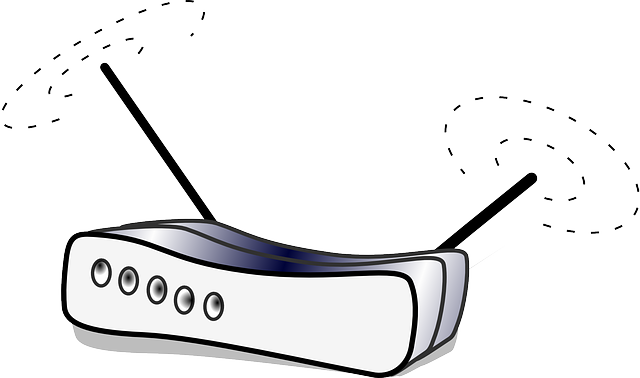
Analýza problému se sítí
Problém může být v těchto bodech:
- Problém s koncovým zařízením v síti, ze kterého zkoušíte dostupnost
- Infrastruktura vaší lokální sítě LAN
- Problém s WiFi routrem
- Připojení do vnější internetové sítě WAN
Problém s koncovým zařízením v síti, ze kterého zkoušíte dostupnost
Dejme tomu, že se zkoušíte dostupnost připojení k internetu z vašeho laptopu. To, zda je či není problém ve vašem laptopu zjistíte tak, že se pokusíte připojit k internetu iz jiného koncového zařízení. Může to být například. z mobilního telefonu, tabletu nebo jiného počítače. V případě, že jste se připojili z jiného zařízení, je vysoká pravděpodobnost, že problém byl v koncovém zařízení. Může jít o násl. problém:
Problém připojení k internetu koncového zařízení
Hardwarový problém se projevuje např.:
- nefunkční síťovou kartou: opět síťovka nebo switch nesvítí / neblikají,
- nebo vypojeným kabelem: opět síťovka nebo switch nesvítí / neblikají.
Nejčastější řešení je výměna kabeláže (ethernetového kabelu) nebo síťové karty. Existují také externí USB síťové karty, které by bylo dobré v tomto případě vyzkoušet.
Softwarový problém koncového zařízení
V případě, že se nejedná o hardwarový problém, pravděpodobně jde o softwarový problém. V tom případě doporučuji si nainstalovat síťový program Wireshark (https://www.wireshark.org/download.html), přes který si umíte zanalyzovat, zda přes síť procházejí nebo neprocházejí pakety. Tam zároveň uvidíte, jestli váš počítač umí vygenerovat pakty pro síť.
Infrastruktura vaší lokální sítě LAN
Pod tímto pojmem v tomto článku myslíme případ, kdy vaše koncové zařízení vytváří správné TCP/IP pakety. Nicméně tyto TCP/IP pakety se nedostávají se ven s vašeho Autonomního Systému (tzv. AS, dále AS), který je pod vaší zprávou, nejčasnější síť LAN. V tom případě je dobré si zvolit IP adresu uzlu, který je nejblíže k vnější síti WAN, ale je ještě součástí vašeho AS.
Dejme tomu, že by šlo o IP adresu vnitřní sítě LAN z IETF RFC 1918 a to 192.168.1.1/24. V tomto případě by bylo vhodné, abyste zkusili diagnostickými nástroji, například. aplikací „ping“, která je vestavěna do systémů Linux i Windows zkusit dosáhnout této IP adresy pomocí tzv. ICMP Echo Request / Reply. V případě úspěchu nastala oboustranně úspěšná komunikace mezi vaším zařízením a koncovým bodem vašeho AS. V tom případě můžete s vysokou pravděpodobností (nepočítáme firewally, load ballancery, QoS a Traffic Engineering ve vaší síti LAN) vyloučit, že by se jednalo o selhání vaší sítě LAN. Pokud komunikace nebyla úspěšná, je pravděpodobné, že došlo k selhání vaší sítě LAN. V tomto případě nejrychlejší oprava (ignorující politiku sítě a bezpečnost) je zredukovat počet síťových uzlů. To uděláte tak, že se napojíte přímo na okraj sítě.
Problém s WiFi routrem
V případě bezdrátové sítě WiFi řešené levnějším routrem (do 6.000 Kč) bývá problém v tom, že se zařízení někdy sekne a je třeba ho restartovat. Idálně po vypnutí ze sítě počkat alespoň 15 sekund.
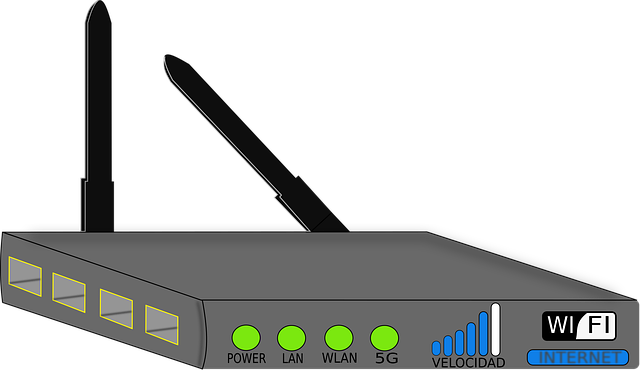
Připojení do vnější internetové sítě WAN
Zda selhává vaše propojení do internetu z AS zjistíte nejrychleji tak, že se přihlásíte na router, který je hraniční ve vašem AS. Na něm zkusíte zjistit, jaký je stav jeho vnějšího rozhraní. zda dostal přidělenou IP adresu od poskytovatele internetového připojení (tzv. ISP) pomocí mechanismu DHCP. Pokud z routeru máte dosah na IP adresy ze sítí WAN, tak víte, že napojení na vnější svět v routru funguje.
Doufám, že vám tento článek pomohl k rychlé orientaci.
Doufám, že vám tento článek pomohl k rychlé orientaci.
Uvědomuji si, že to je velmi rychlíka.
Sedmidenní online výzva
konfigurace Cisco Routrov
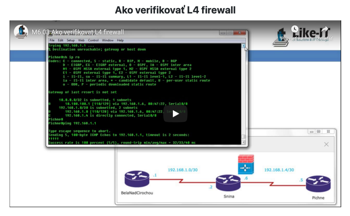
Router vás vyzývá: Zvládnete základy konfigurace Cisco routerů za sedm dní bez předchozích znalostí? Začít můžete ihned. Za týden umíte nastavovat např. dynamické směrování nebo NAT.
Pětidenní online výzva
konfigurace Cisco Switchů
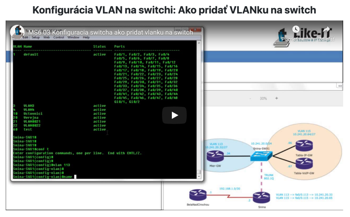
Switch vás vyzývá: Zvládnete základy konfigurace Cisco switchů za pět dní bez předchozích znalostí? Začít můžete ihned. Za pět dní umíte nastavovat např. VLANy, VTP nebo IEEE 802.1X.